Căutați o modalitate de a opri apelurile primite pe smartphone-ul dvs. de ceva timp? Deși activarea modului avion ar putea fi prima opțiune care vă vine în minte, aceasta vă împiedică, de asemenea, să utilizați datele mobile, ceea ce s-ar putea să nu fie ideal. De asemenea, blocarea manuală a numerelor nedorite poate fi un proces anevoios. Vestea bună este că există mai multe metode alternative pentru a opri apelurile primite pe Android și iPhone fără a recurge la blocarea sau la utilizarea modului avion. În acest ghid, vom explora și vom explica toate aceste metode.
1. Folosiți modul Focus sau Do Not Disturb (Nu deranjați)
Activarea modului Focus sau Do Not Disturb (Nu deranjați) pe telefonul dvs. este cea mai simplă modalitate de a reduce la tăcere toate apelurile primite. Cu această metodă, puteți, de asemenea, să setați excepții astfel încât să puteți primi în continuare apeluri de la contacte esențiale, cum ar fi membrii familiei.
Iată cum să activați modul Focus sau Nu deranjați pe telefon.
Android
1. Deschideți aplicația Settings (Setări), apăsați pe Notifications (Notificări) și selectați Do not disturb (Nu deranjați) din următorul meniu.

2. Activați comutatorul de lângă Nu deranjați.
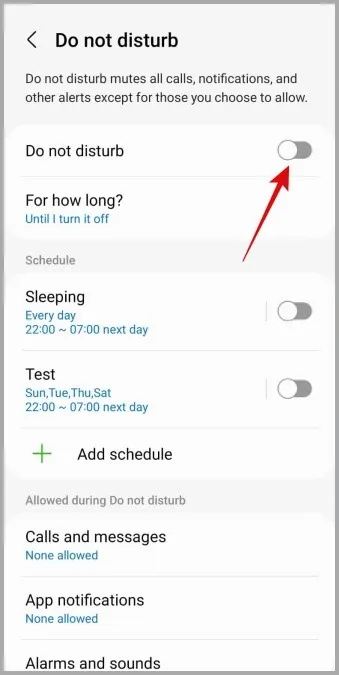
3. Dacă doriți să primiți apeluri de la câteva persoane selectate în timpul modului Nu deranjați, apăsați pe Apeluri și mesaje. Apoi, apăsați pe Add contacts (Adăugare contacte) pentru a adăuga persoane care vă pot contacta în timp ce funcția DND este activă.
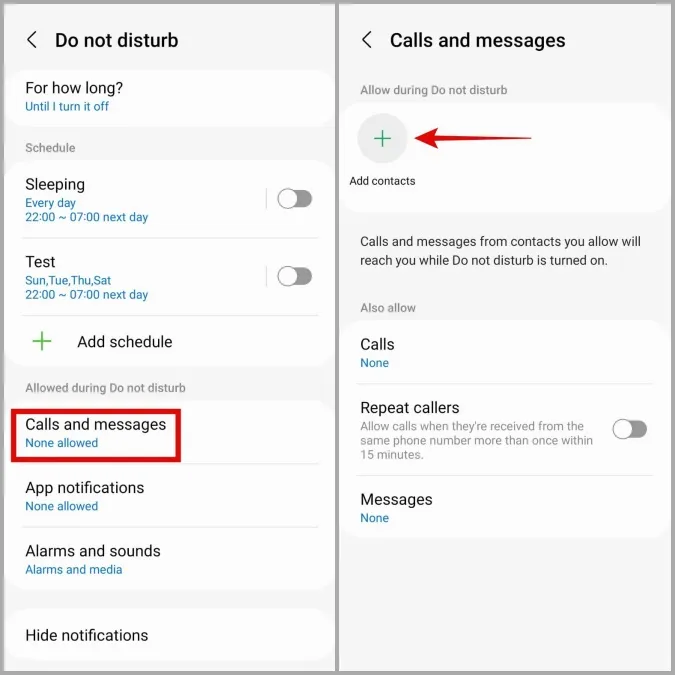
iPhone
1. Trageți cu degetul în jos din colțul din dreapta sus al ecranului pentru a accesa Centrul de control.
2. Atingeți Focus și apoi selectați Do Not Disturb (Nu deranjați) pentru a-l activa.
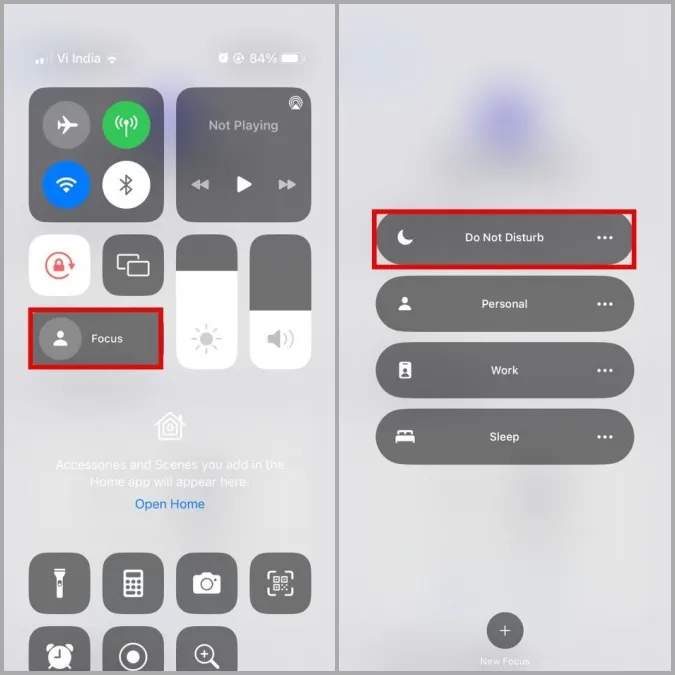
3. Dacă doriți să adăugați excepții pentru câteva contacte selectate, deschideți aplicația Settings (Setări) și navigați la Focus > Do Not Disturb (Nu deranjați).
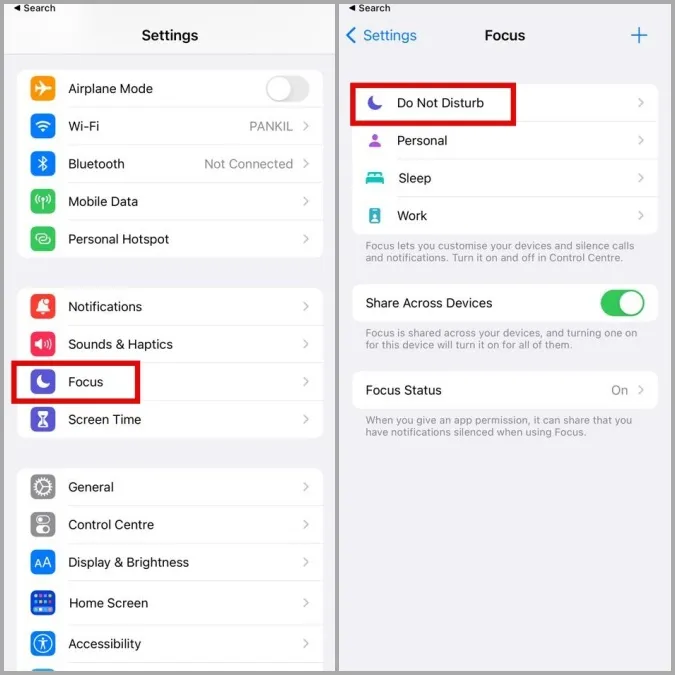
4. În secțiunea Allow Notifications (Notificări permise), atingeți People (Persoane) și selectați Add (Adăugare) din următorul meniu. Apoi, adăugați contactele care vă pot contacta în timp ce modul Focus este activ.
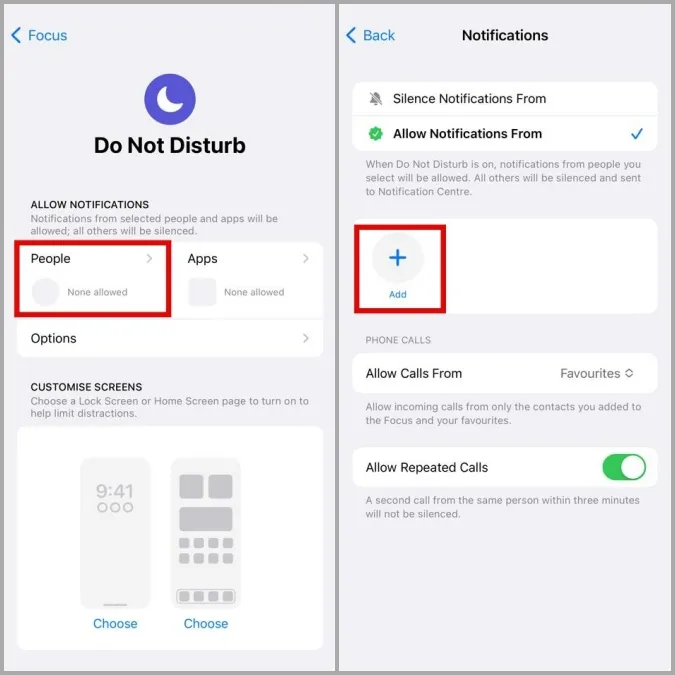
2. Activați Tăcerea apelurilor de la numere necunoscute
Doriți să opriți apelurile primite doar pentru a evita spam-ul sau robocall-urile? Dacă da, puteți activa funcția Silence Unknown Callers pe Android sau iPhone. Făcând acest lucru, apelurile de la orice număr necunoscut vor fi redirecționate direct către căsuța vocală.
Android
1. Deschideți aplicația Telefon de pe Android.
2. Atingeți meniul kebab (trei puncte) din colțul din dreapta sus și selectați Settings (Setări).
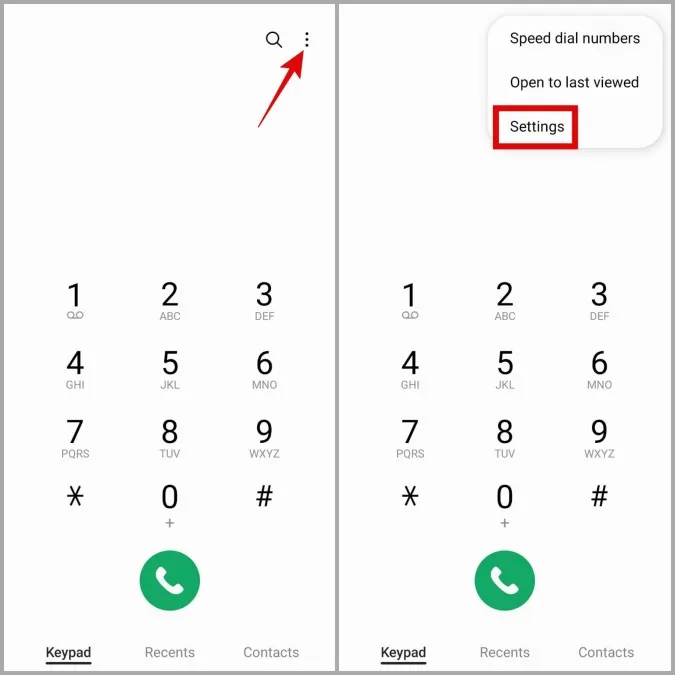
3. Apăsați pe Block numbers (Blocare numere) și dezactivați comutatorul de lângă Block calls from unknown numbers (Blocare apeluri de la numere necunoscute).
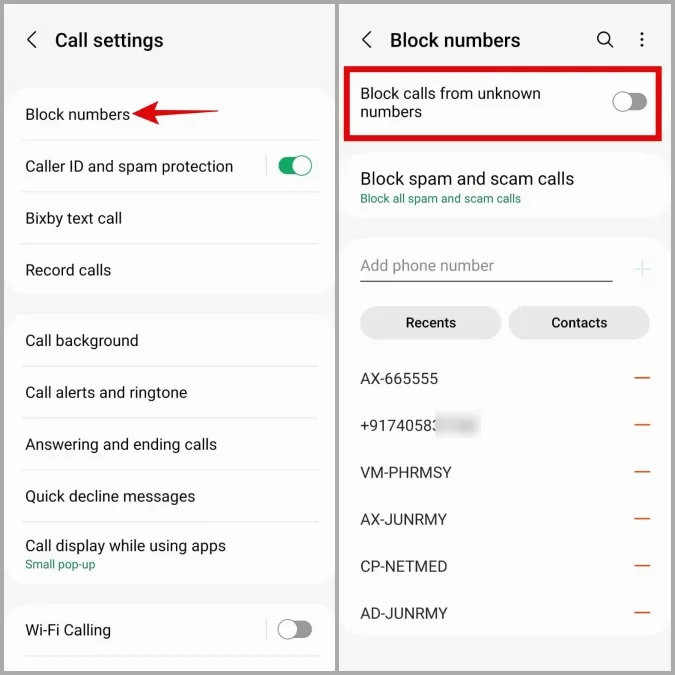
iPhone
1. Deschideți aplicația Settings (Setări) și derulați în jos pentru a apăsa pe Phone (Telefon).
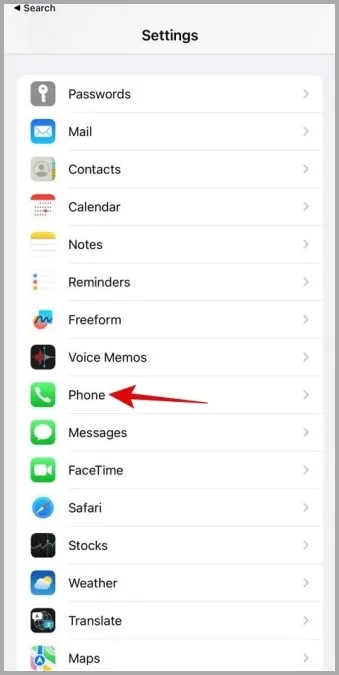
2. Atingeți opțiunea Silence Unknown Callers și activați comutatorul din meniul următor.
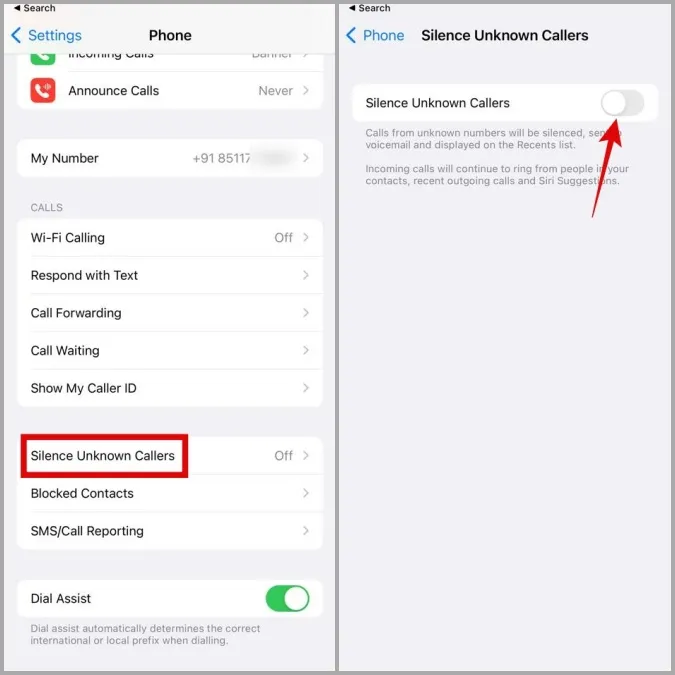
3. Configurați redirecționarea apelurilor
Configurarea redirecționării apelurilor este încă o modalitate de a opri apelurile primite pe Android și iPhone fără a bloca persoane sau a activa modul avion. După cum sugerează și numele, această funcție redirecționează toate apelurile primite către un număr desemnat la alegerea dvs.
Iată cum să configurați redirecționarea apelurilor pe Android sau iPhone.
Android
1. Deschideți aplicația Telefon de pe Android. 2. Atingeți meniul kebab din colțul din dreapta sus și selectați Settings (Setări).
2. Derulați în jos pentru a selecta Servicii suplimentare.
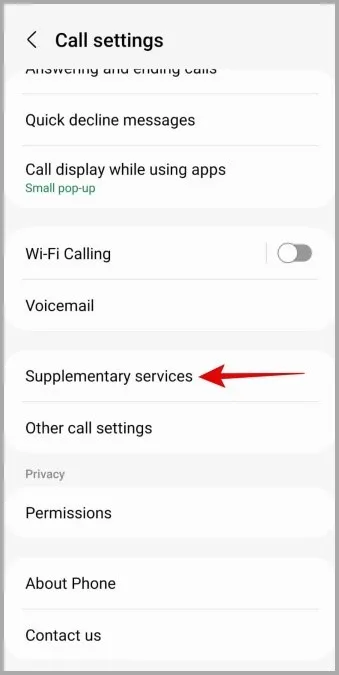
3. Atingeți Call forwarding (Redirecționare apeluri) și selectați Apeluri vocale din următorul meniu.
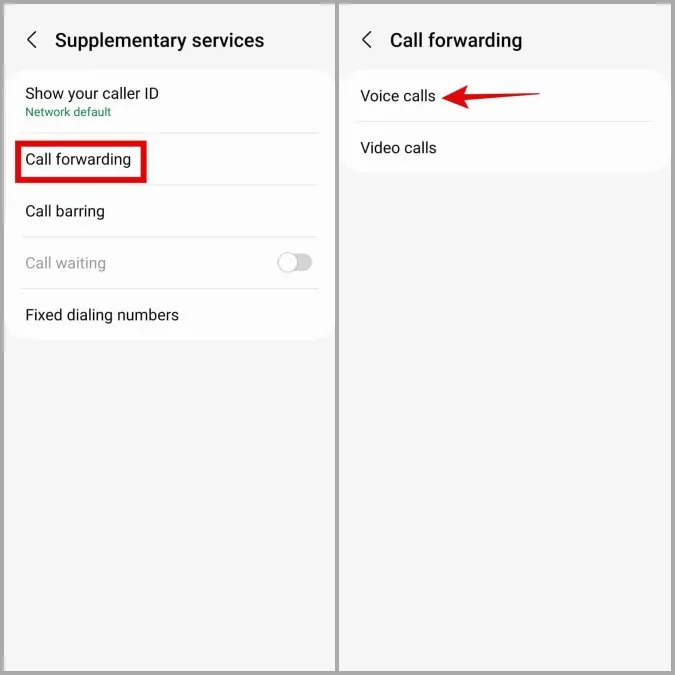
4. Apăsați pe Always forward (Întotdeauna redirecționare). Introduceți numărul către care doriți să redirecționați apelurile și atingeți opțiunea Turn on (Activare).
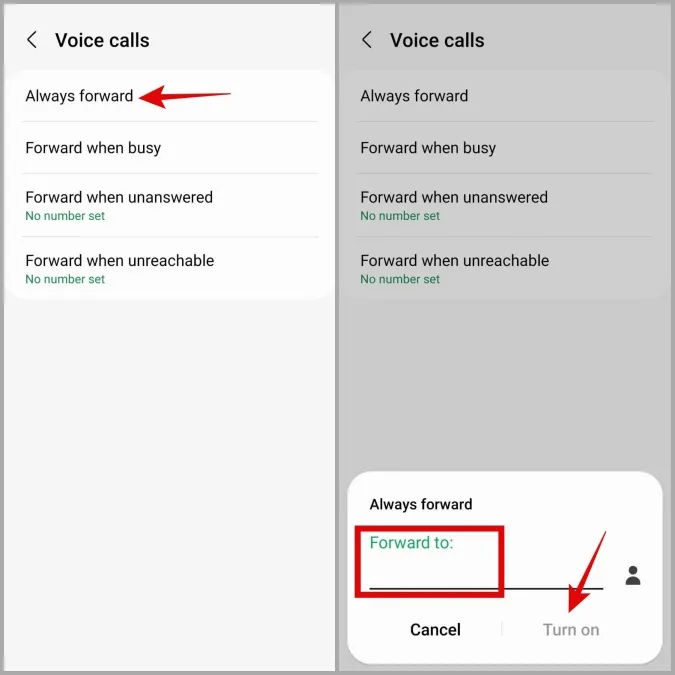
iPhone
1. Deschideți aplicația Setări și navigați la Telefon > Redirecționare apeluri.
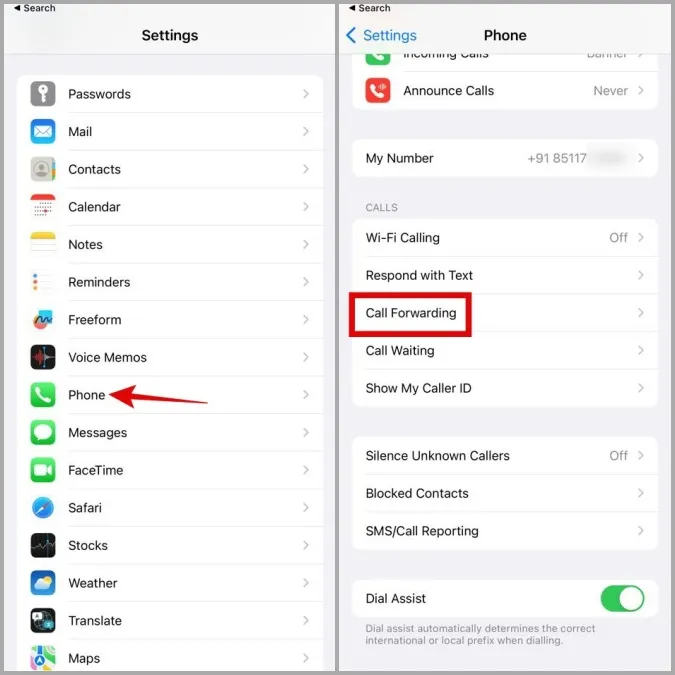
2. Activați comutatorul de lângă Redirecționare apeluri și atingeți Redirecționare către. 3. Introduceți numărul de telefon către care doriți să redirecționați apelurile.
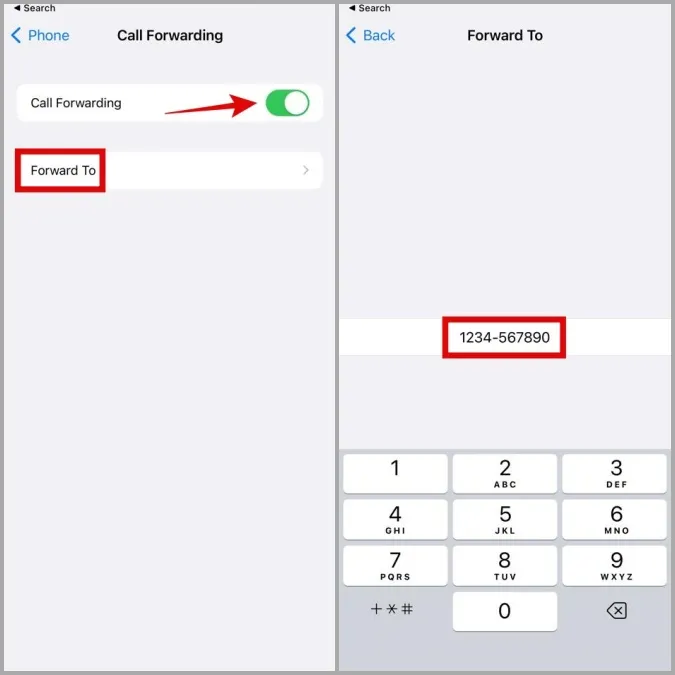
4. Activați blocarea apelurilor (Android)
Call barring este o funcție utilă pe Android care vă permite să specificați ce tip de apeluri doriți să primiți. Această funcție poate fi utilă dacă doriți să opriți apelurile primite în timp ce călătoriți și utilizați serviciile de roaming.
Pentru a activa blocarea apelurilor pe Android, urmați acești pași:
1. Deschideți aplicația Phone (Telefon) de pe Android. 2. Atingeți pictograma de meniu din colțul din dreapta sus și selectați Setări.
2. Atingeți Call barring (Interzicerea apelurilor).
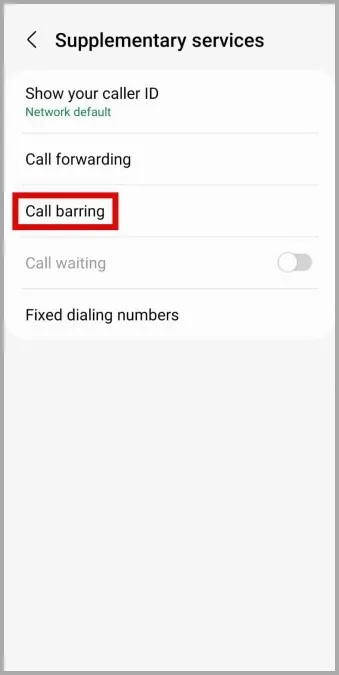
3. Selectați Apeluri vocale și activați comutatorul de lângă Toate apelurile primite sau Toate apelurile primite în roaming.
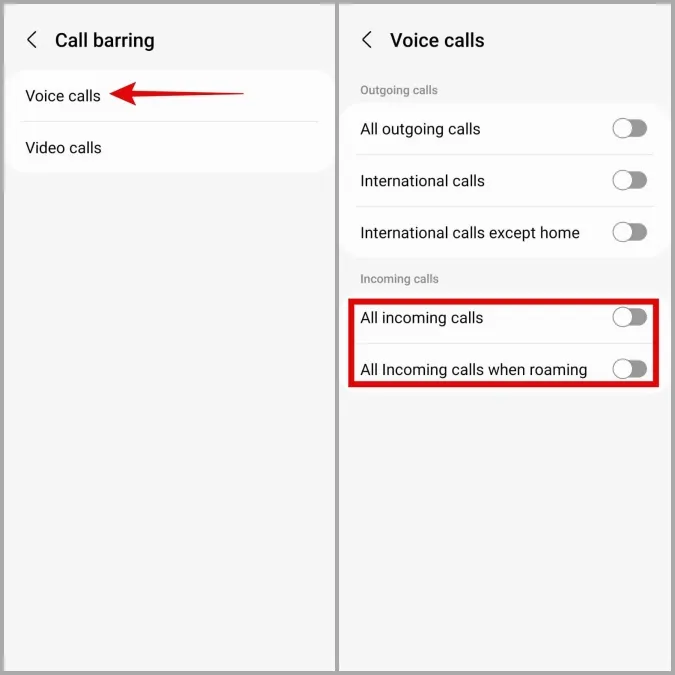
Puneți o pauză la întreruperi
Să știi cum să oprești apelurile primite fără să blochezi contacte individuale sau să activezi modul avion pe Android sau iPhone poate fi util în diverse situații. În funcție de modul în care doriți să blocați apelurile primite, puteți alege metoda care funcționează cel mai bine pentru dvs.
